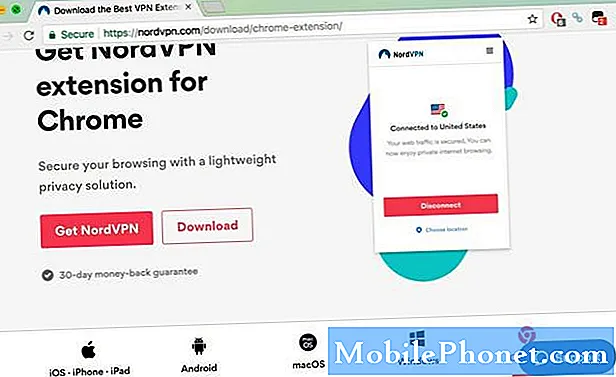Съдържание
- Липсват Spotify ежедневни миксове
- Spotify ли е надолу?
- Как да решим проблемите със Spotify Streaming
- Как да коригираме Spotify проблеми с връзката
- Как да коригираме Spotify проблеми със споделен акаунт
- Как да поправим Spotify заекване
- Как да поправим Spotify без проблеми със звука
- Как да нулирам Spotify парола
- Грешен акаунт във Facebook в Spotify
- Как да възстановите изтрити Spotify плейлисти
- Премахнете Spotify офлайн устройства
Това ръководство ще ви покаже как да отстраните често срещани проблеми на Spotify, за да можете да се наслаждавате на музиката си по-бързо. Въпреки че можете да се свържете с поддръжката на Spotify, за да намерите корекция на грешките си в Spotify, често е по-бързо да предприемете действия сами.
„Премахнати ли са Spotify Daily Mixes? се взривява в Twitter. Ако не можете пускайте Daily Mixes на Spotify през октомври 2019 г. не сте сами. Ежедневните миксове напълно липсват за повечето потребители. Този проблем започна в края на септември и продължава. Spotify иска от потребителите да гласуват по въпроса, но няма график за възстановяване.
Ако се чудите: „Дали Spotify не работи“ или „Защо винаги имам едни и същи проблеми с Spotify?“ това е ръководството, което трябва да използвате, за да получите известно удовлетворение от вашата музикална услуга.
Независимо дали плащате $ 9,99 на месец за премиум акаунт в Spotify или използвате Spotify безплатно, ние можем да ви помогнем да разрешите проблема, за да можете да се върнете към слушането на Spotify.
Ще разгледаме разочароващите проблеми на Spotify и досадните кодове за грешки на Spotify и ще ви помогнем да разрешите проблемите на PC, Mac, iPhone, Android и на PS4.

Научете как да отстраните проблемите на Spotify за минути. Денис Приходов / Shutterstock.com
Обикновено не виждаме Spotify за дълго време за всички потребители, но е доста често да чуваме оплаквания от малки групи потребители всеки ден. Някои проблеми и грешки на Spotify няма да ви позволят да предавате поточно музика, дори когато други приложения и програми могат да се свържат добре с интернет.
Ще разгледаме колекция от проблеми и поправки на Spotify за тези проблеми, които трябва да опитате да се върнете към музиката си.
Липсват Spotify ежедневни миксове
@Spotify къде са ежедневните ми миксове ?! Бях на път да вляза в моя номер 3 и сега не мога да го намеря pic.twitter.com/LRqgqRliLL
- Säna Amira (@aanasmira) 1 октомври 2019 г.
Ежедневните миксове в Spotify липсват през октомври 2019 г. Това е широко разпространен проблем, който е на втория ден. Във форумите на Spotify Community има тема за проблема.
Съвсем не, ще ви съберем с вашите ежедневни миксове! Само за да проверите, опитахте ли се да преинсталирате приложението? / К
- SpotifyCares (@SpotifyCares) 1 октомври 2019 г.
Spotify Cares предлага повторно инсталиране на приложението. В друг туит екипът за поддръжка предлага излизане, рестартиране и повторно влизане. Потребителите не съобщават за успех и Spotify Cares иска DM.
Схванах го! Нашите най-добри технически хора са по случая, докато говорим. Надяваме се, че скоро ще имаме поправка и можете да се насладите отново на ежедневните си миксове. Благодаря, че се придържате към нас / K
- SpotifyCares (@SpotifyCares) 1 октомври 2019 г.
От вторник следобед Spotify казва, че разработчиците го проучват.
Spotify ли е надолу?
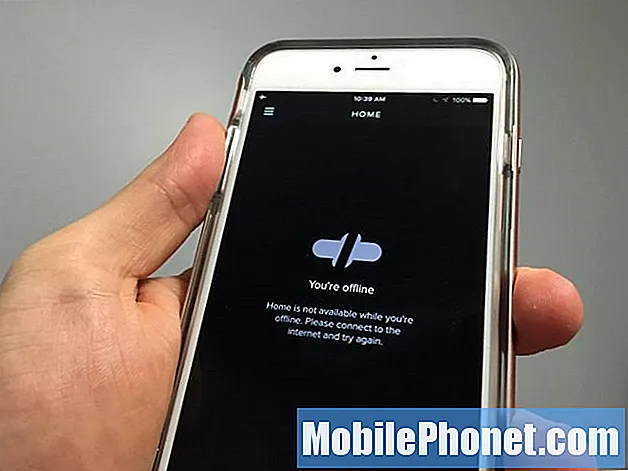
Spotify свален ли е?
Редовно виждаме хора, които питат дали Spotify не работи, защото услугата няма да предава поточно музика или виждат грешката „You’re Offline“. Често срещани проблеми, които подканват потребителите да попитат дали Spotify не работи, включват;
- Проблеми с поточното предаване
- Проблеми с влизането
- Проблеми с уебсайта
Най-доброто място да отидете, за да видите дали Spotify не работи, е DownDetector. Тази услуга проследява проблеми, съобщени от потребителя на Spotify, и ще ви помогне да разберете дали услугата не работи или само вие сте.
Друго място за проверка е официалният акаунт в SpotifyStatus Twitter. Този акаунт ще чурулика, когато има проблеми и проблеми с услугата.
Нещо не е в тон. В момента разследваме и ще ви държим в течение тук!
- Статус на Spotify (@SpotifyStatus) 13 юни 2019 г.
Проблемите, свързани с цялата система, са доста редки, така че е по-вероятно да имате проблем със Spotify с вашия акаунт, вашето устройство или нещо, което се обърка, специфично за вашия опит, отколкото че Spotify е напълно отказал.
Как да решим проблемите със Spotify Streaming
Ако проблемите с поточно предаване Spotify ви пречат да се наслаждавате на музиката си, можете да предприемете някои стъпки сами, за да отстраните проблемите.
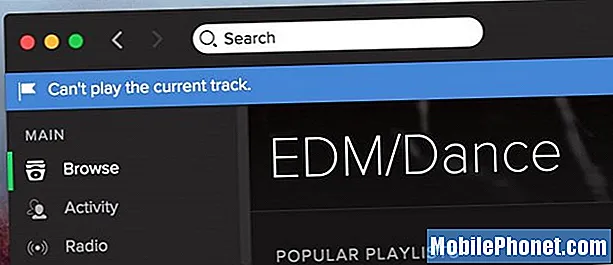
Как да поправим проблеми и грешки в поточното предаване на Spotify.
В много случаи тези грешки при поточно предаване Spotify представляват проблем с вашата домашна мрежа или с вашето устройство. Понякога ще видите грешката на Spotify „Не мога да възпроизведа текущата песен“, а друг път сте заседнали в „Вие сте офлайн“, когато сте ясно свързани с интернет.
- Включете самолетния режим на вашето устройство и изчакайте 30 секунди и след това го изключете.
- Рестартирайте вашия iPhone, Android, Smart TV, Game Console или каквото и да е устройство, което използвате за поточно предаване на Spotify.
- Рестартирайте вашия рутер. Изключете безжичния рутер от захранването за 60 секунди, след което го включете отново.
- Рестартирайте модема си. Изключете модема от вашата интернет компания за 30 до 60 секунди.
- Проверете местоположението на WiFi рутера. Ако вашият рутер е скрит зад нещо, преместете го на по-високо място и излезте отзад предмети.
Ако нито едно от тях не реши проблема ви, трябва да се уверите, че можете да използвате други уеб услуги на това устройство. Може да се наложи да опитате да свържете Ethernet кабел от вашия модем към компютър, за да видите дали това работи. Можете също така да се свържете с местната кабелна компания за поддръжка.
Можете да използвате това ръководство за конфигуриране на вашия рутер за Spotify. Често не намираме нужда от това у дома, но ако сте на работа, може да се наложи да помолите вашия ИТ отдел да промени някои настройки, за да ви позволи да предавате Spotify.
Как да коригираме Spotify проблеми с връзката
Ако изобщо не можете да се свържете със Spotify, можете да използвате тези трикове, за да се върнете онлайн и стрийминг. Те работят най-добре, ако все още можете да използвате други приложения и да посещавате уебсайтове.

Научете как да коригирате често срещани проблеми с връзката на Spotify.
Ако сте на вашия iPhone, iPad или Android, първо трябва да опитате да изключите WiFi, за да видите дали можете да предавате поточно на клетъчни данни. Това ще помогне за стесняване на проблема.
Можете също така да принудите да затворите приложението Spotify на вашето устройство и да го рестартирате. Ако това не успее, рестартирайте компютъра или устройството. Ако използвате приложението Spotify, може да се наложи да опитате да излезете и да влезете отново или дори да деинсталирате приложението и да го преинсталирате.
Как да коригираме Spotify проблеми със споделен акаунт
Ако споделите акаунт в Spotify с друг човек в дома ви, може да видите съобщение, че ако пускате музика, това ще спре другия потребител да играе.
Това е разочароващо положение, в което да бъдете, но ако сте готови да похарчите още $ 5 на месец, можете да решите това, като се регистрирате за семеен акаунт. За $ 14,99 на месец всеки може да има свой собствен акаунт в Spotify, така че да имате отделни плейлисти и да можете да слушате едновременно.
Как да поправим Spotify заекване
Понякога, когато слушате музика, Spotify заеква, правейки слушането на нещо мъчно. Това е почти по-лошо, отколкото да не работи изобщо, защото това означава, че почти можете да слушате.
Ето как да отстраните проблемите със заекване на Spotify на Windows и Mac.
Първо, уверете се, че можете да посетите други уебсайтове. След това излезте и се върнете в Spotify. Ако това не го поправи, рестартирайте компютъра си.
Ако заекването продължава, отворете настройките на Spotify и отидете на Редактиране -> Предпочитания -> Активиране на хардуерното ускорение. Ако това не успее, трябва да деинсталирате Spotify и да извършите чисто инсталиране.
Ето как да отстраните проблемите със Spotify заекване на iPhone, iPad или Android.
Опитвам излизане от приложението и обратно. Ако това не работи, потребителите на iPhone и iPad трябва задръжте бутона за дома и захранването за 10 секунди , за да рестартирате устройството и опитайте отново. Ако това не успее или ако сте на Android, трябва изтрийте приложението и го преинсталирайте.
Как да поправим Spotify без проблеми със звука
Понякога ще отворите приложението и ще започнете да възпроизвеждате музика, но от приложението Spotify няма звук. Ако това се случи, трябва да проверите силата на звука в Spotify на Mac или Windows и след това да кликнете върху високоговорителя в Windows и след това на Mixer, за да сте сигурни, че Spotify също не е заглушен там.
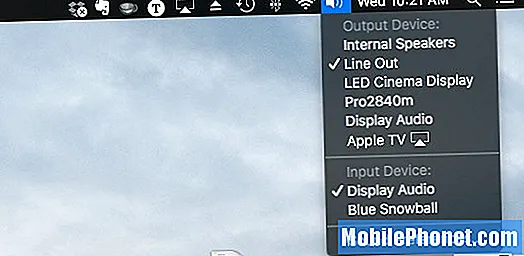
Отстранете проблемите със звука на Spotify.
На Mac задръжте опцията на клавиатурата и щракнете върху високоговорителя, за да се уверите, че изходното устройство е това, което искате да използвате.
На iPhone или Android се уверете, че силата на звука на вашата система е увеличена и че нямате свързани Bluetooth слушалки. Също така трябва да опитате да включите някои слушалки и да ги извадите обратно или да почистите жака за слушалки със сгъстен въздух.
Как да нулирам Spotify парола
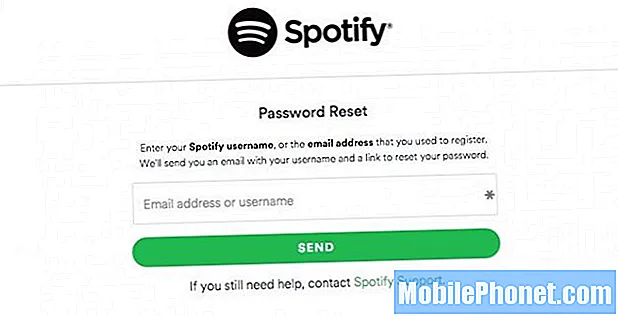
Нулирайте вашата парола за Spotify, ако не можете да влезете.
Много често срещан проблем на Spotify е, че не можете да влезете. Това може да се дължи на проблем с вашата парола за Spotify.
Ако това се случи, можете да използвате тази връзка, за да нулирате паролата си за Spotify, като въведете потребителското си име или имейл. Компанията ще ви изпрати имейл за възстановяване на паролата.
Грешен акаунт във Facebook в Spotify
Когато влезете в Spotify за първи път с потребителско име и парола вместо Facebook, може да видите грешен акаунт във Facebook, свързан с вашия акаунт в Spotify.
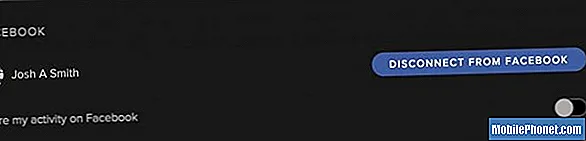
Как да решим проблемите на Spotify с акаунти във Facebook.
Ако това се случи кликнете върху Spotify, след това върху Preferences. Отидете на Социалната мрежа след това щракнете върху Прекъсване на връзката от Facebook. Ще трябва щракнете върху Прекъсване отново, за да потвърдите промяната.
Тогава можете кликнете върху Свързване и влезте във вашия Facebook акаунт ако искате да го свържете със Spotify. Може да отнеме един ден, за да се появят промените.
Как да възстановите изтрити Spotify плейлисти
Много често случайно изтриваме плейлист на Spotify. Можете да използвате уебсайта, за да възстановите изтритите плейлисти на Spotify.
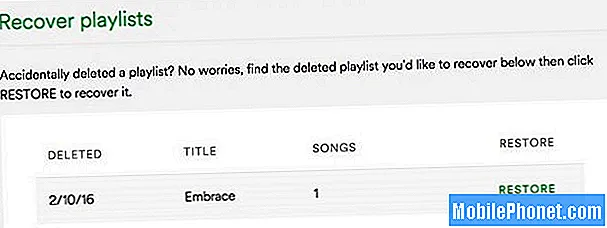
Възстановяване на изтрити Spotify плейлисти лесно.
Влезте в Spotify на вашия компютър и след това кликнете върху Възстановяване на плейлисти. Ако току-що сте изтрили плейлист, той може да не се покаже тук, но ще се появи на тази страница в близко бъдеще. Когато го видите, щракнете върху Възстановяване, за да го възстановите във вашия акаунт.
Премахнете Spotify офлайн устройства
Можете да поддържате музика офлайн само на три устройства с премиум акаунт в Spotify. Ако вече нямате устройството, можете да отидете на страницата на вашия акаунт и да кликнете върху Премахване, за да премахнете устройство от този списък и да освободите ново пространство.
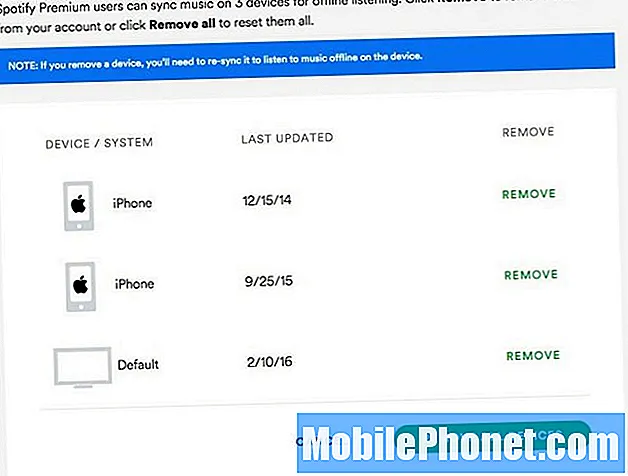
Контролирайте Spotify офлайн устройства в настройките на вашия акаунт.
Ако се опитате да възпроизведете офлайн музика на устройство и то няма да се възпроизведе, може да се наложи да подновите абонамента си за Premium, устройството може да не се е свързало към Spotify след 30 дни или сте добавили четвърто устройство и сте го извадили от списъка. Ако приложението Spotify заяви, че офлайн достъпът ви е отнет, ще трябва да пренастроите офлайн слушането на това устройство. Можете да запазите само 3333 песни офлайн, докато използвате Spotify.